Discord скриншоттарды ескертеді ме?

Әлемдегі ең көп қолданылатын байланыс платформаларының бірі Discord пайдаланушы тәжірибесін жақсартатын әртүрлі мүмкіндіктерді ұсынады. Осындай мүмкіндіктердің бірі - скриншоттарды түсіру мүмкіндігі, бұл пайдаланушыларға сәттерді, сөйлесулерді және ақпаратты басқалармен бөлісуге мүмкіндік береді. Дегенмен, сұрақ туындайды: біреу скриншотты түсірген кезде Discord пайдаланушыларға хабарлайды ма? Бұл мақалада біз осы тақырыпты қарастырамыз және Discord скриншоты туралы хабарландырулардың салдары мен қыр-сырын зерттейміз.

1. Discord скриншоттарды ескертеді ме?
Ең жиі сұралатын сұрақтардың бірі - скриншоттар Discord-та хабарланады ма, жоқ па. Дұрыс жауап – «жоқ», өйткені Discord өз пайдаланушыларына материалдың скриншоты түсірілсе, ескерту түрін бермейді. Дегенмен, бұл скриншоттар үшін ескертулер мүмкіндігін жоққа шығармайды. Discord қолданбасында скриншоттарды түсіру және басқа пайдаланушыларды ескерту үшін сыртқы бағдарламаны немесе плагинді пайдалануға болады.
Көптеген пайдаланушылар Discord скриншоты хабарландыруларымен тәжірибелерімен бөлісті. Пайдаланушы тәжірибесі мен пікірлеріне сүйене отырып, Discord жергілікті скриншот хабарландыруларын ұсынбайтыны анық.
2. Discord-та скриншотты қалай түсіруге болады?
1-бөлім: Экранды түсіру жылдам пернелері
Discord қолданбасында скриншотты бірнеше түрлі жолмен түсіруге болады. Жылдам пернені немесе экранды түсіру бағдарламасын пайдалану ең әдеттегі әдіс болып табылады. Скриншоттарды жылдам түсіру пернетақтадағы жылдам пернелер арқылы мүмкін болады. Discord-та скриншоттарды түсіру үшін ең жиі қолданылатын жылдам пернелер:
– Windows: Windows пернесін + Print Screen пернесін басыңыз

– Mac: Command + Shift + 3 пернелерін басыңыз
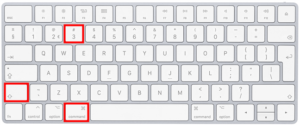
2-бөлім: iPhone және Android құрылғыларына арналған скриншот әдістері
iPhone немесе Android құрылғысында скриншот жасау үшін мына қадамдарды орындау керек:
Discord қолданбасын ашып, түсіргіңіз келетін мазмұнға өтіңіз.
- Негізгі түйме + Қуат түймесі (iPhone) немесе Қуат түймесі + Дыбыс деңгейін төмендету түймесін (Android) бір уақытта басыңыз.
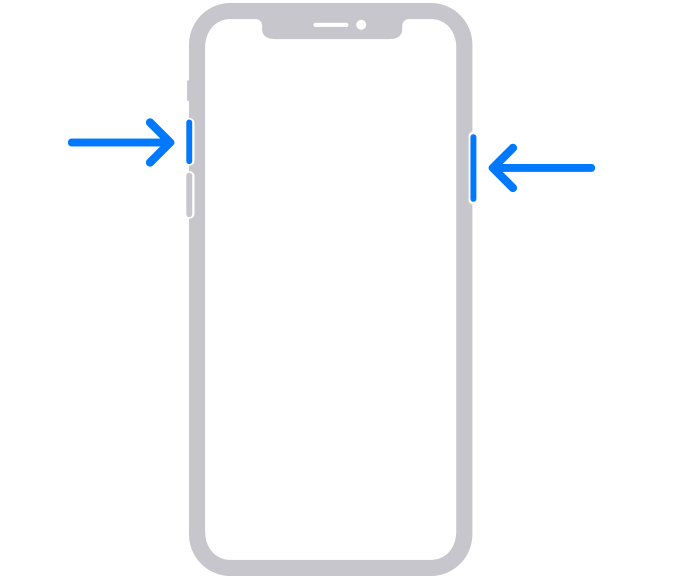
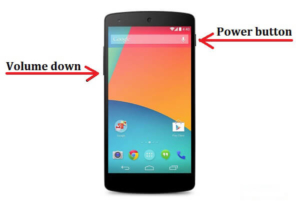
Скриншот Фотосуреттер қолданбасында (iPhone) немесе Галерея қолданбасында (Android) сақталады.
3. Native Discord скриншот құралдарының баламалары
Кейбір үшінші тарап қолданбалары мен плагиндерін скриншоттарды түсіру және пайдаланушыларға хабарлау үшін пайдалануға болады. Кейбір танымал құралдарға HitPaw Screen Recorder, EaseUS ScreenShot және Wondershare DemoCreator кіреді. Үшінші тарап құралдары мен плагиндерін пайдалану зиянды бағдарлама және деректерді бұзу сияқты қауіптерге әкелуі мүмкін екенін ескеру маңызды.
4. HitPaw Screen Recorder көмегімен Discord-та скриншоттарды қалай түсіруге болады?
1-қадам: HitPaw Screen Recorder бағдарламасын жүктеп алып, іске қосыңыз
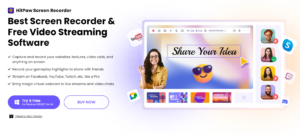
Жүктеп алу және іске қосу арқылы бастаңыз HitPaw экран жазу құрылғысы компьютеріңізде. Ашылғаннан кейін сіз негізгі интерфейсті табасыз. Экранды жазу мүмкіндігін іске қосу үшін «Экран» опциясын басыңыз.
2-қадам: Қажетті экран аймағын таңдаңыз
Талаптарыңызға қарай толық экранды жазуды немесе белгілі бір аумақты таңдауды таңдауға болады. HitPaw Screen Recorder жазу кадрын сәйкесінше реттеу икемділігін қамтамасыз етеді.
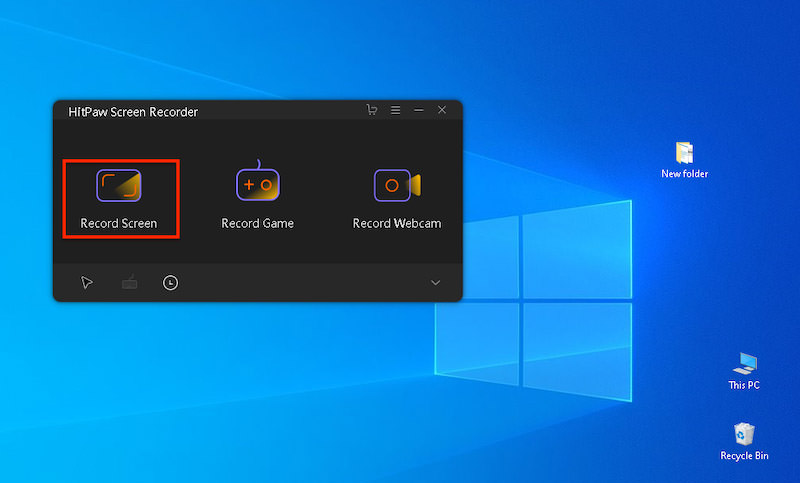
3-қадам: Пернелер тіркесімдерін конфигурациялаңыз
Ыңғайлылықты жақсарту үшін құралдар тақтасындағы Gear белгішесін таңдау арқылы параметрлер терезесіне өтіңіз. Параметрлер ішінен «Ыстық перне» опциясын табыңыз. Мұнда сіз әртүрлі функциялар үшін пернелер тіркесімін теңшей аласыз, соның ішінде Discord бағдарламасында скриншоттарды түсіру.
4-қадам: Жазуды бастаңыз және скриншоттарды алыңыз
Discord экранын түсіруді бастауға дайын болғанда, жазу опциясын басыңыз. Жазу кезінде жылдам скриншоттарды алу үшін камера белгішесін басуға немесе конфигурацияланған жылдам пернені пайдалануға болады.
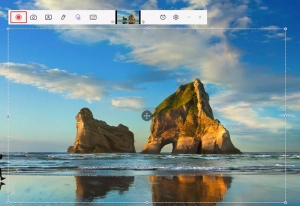
5-қадам: Жазуды аяқтаңыз және Discord скриншоттарына қол жеткізіңіз
Жазуды аяқтау үшін тоқтату опциясын басыңыз. Содан кейін HitPaw Screen Recorder қолданбасының негізгі интерфейсіне оралып, «Тарих» опциясын таңдау арқылы жазылған Discord скриншоттарына қол жеткізуге болады.
мүмкіндіктерін пайдалану арқылы HitPaw экран жазу құрылғысы , сіз Discord қолданбасында жоғары сапалы скриншоттарды еш қиындықсыз түсіре аласыз, тіпті Discord аудио немесе экран әрекеттерін ерекше айқындықпен жаза аласыз.
5. EaseUS скриншотымен дискордта скриншоттарды қалай түсіруге болады?
1-қадам: EaseUS скриншотын орнатыңыз және іске қосыңыз
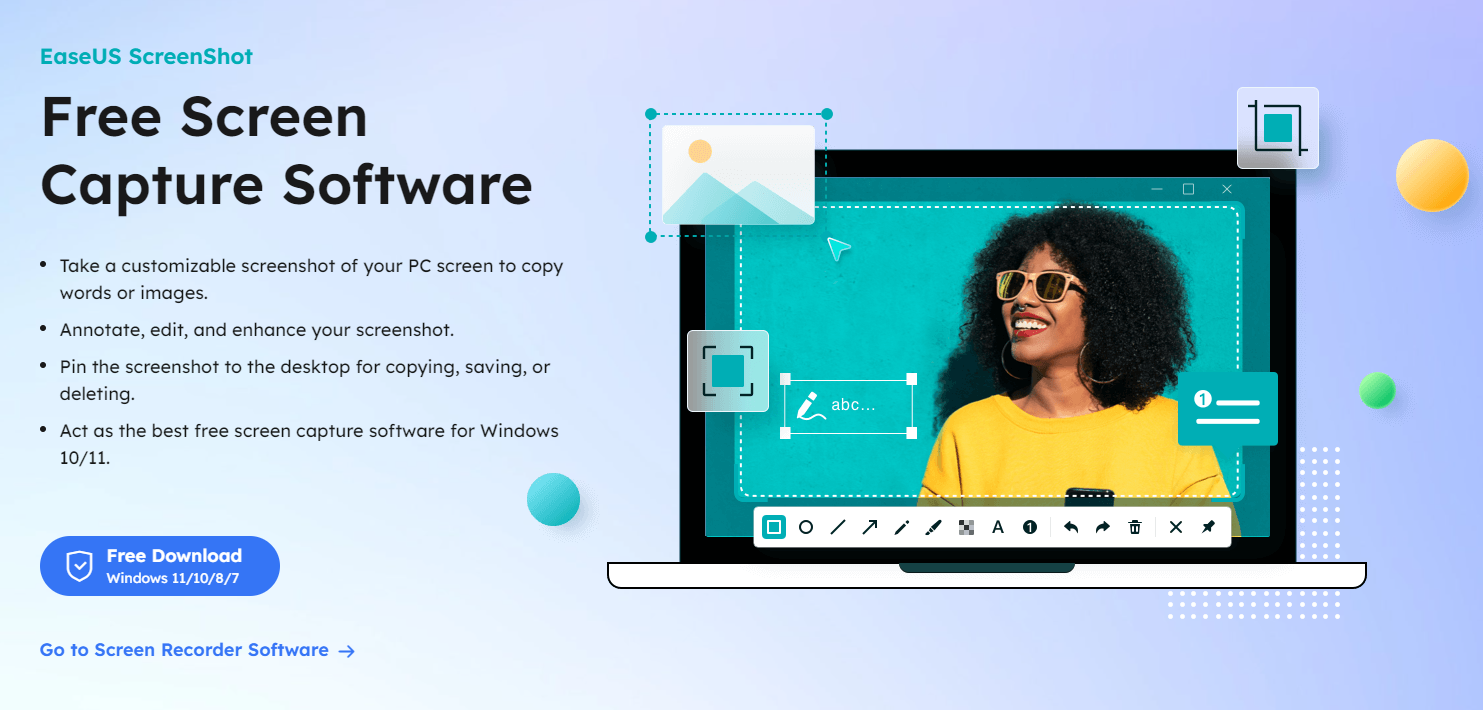
Құрылғыңызға EaseUS ScreenShot орнату арқылы бастаңыз. Орнату аяқталғаннан кейін оны іске қосу үшін бағдарлама белгішесін екі рет басыңыз.
2-қадам: Экранды түсіру режимін таңдаңыз
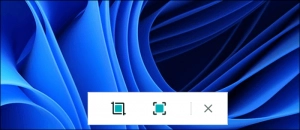
EaseUS ScreenShot қолданбасын іске қосқан кезде жұмыс үстелі интерфейсінің астында ұсынылған екі опцияны байқайсыз. Сол жақтағы «Тікбұрышты скриншот» деп белгіленген опция оны басу немесе «Ctrl» түймесін екі рет басу арқылы белгілі бір аумақты түсіруге мүмкіндік береді. Оң жақтағы «Толық скриншот» деп белгіленген опция түсіреді. оны нұқу немесе «Alt.» түймесін екі рет басу арқылы таңдалған кезде бүкіл экран
3-қадам: Экранды түсіру
Қажетті экранды түсіру режимін таңдағаннан кейін, тінтуірдің көмегімен түсіргіңіз келетін аумақты сүйреп, таңдаңыз. «Толық скриншот» режимін таңдасаңыз, аймақты қолмен таңдаудың қажеті жоқ.
Экран түсірілгеннен кейін скриншотты компьютерге сақтау үшін «Сақтау» түймесін басыңыз немесе «Бос орын» түймесін басыңыз. Немесе, скриншотты алмасу буферіне көшіру үшін «Көшіру» түймесін басыңыз немесе «Enter» түймесін басыңыз.
4-қадам: Скриншотты өңдеу (қосымша)
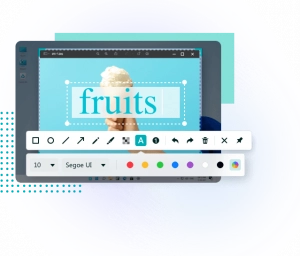
EaseUS ScreenShot түсірілген скриншотты жақсарту үшін әртүрлі өңдеу опцияларын ұсынады. Белгілі бір мазмұнды ұяшықтарды, шеңберлерді немесе сызықтарды пайдаланып бөлектеуге болады. Сонымен қатар, сізде мозаикалық әсерлерді, мәтінді және сандарды қосу мүмкіндігі бар. Барлық өңдеулерді бірден жойғыңыз келсе, жай ғана «Тазалау» опциясын басыңыз. Параметрлердің үстіне меңзерді апару арқылы олардың сәйкес атаулары мен функцияларын көресіз.
6. Wondershare DemoCreator көмегімен Discord-та скриншоттарды қалай түсіруге болады?
1-қадам: Бейнеклиптерді немесе фотосуреттерді импорттау
Іске қосу
Wondershare DemoCreator
және қалаған бейнеклиптерді немесе фотосуреттерді редакторға импорттаңыз. Сондай-ақ DemoCreator көмегімен бейнелерді тікелей компьютерде жазуға болады. Импортталғаннан кейін сізде мазмұнды бөлу, қажетсіз бөліктерді жою және фотосуреттерді масштабтау немесе айналдыру арқылы өңдеу икемділігі болады.
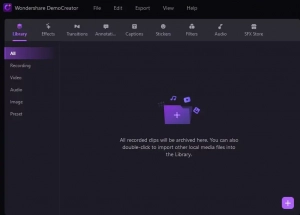
2-қадам: Қажетті кадрды түсіріңіз
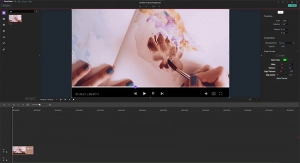
Ішінде DemoCreator , Snapshot түймесін табыңыз. Бейнеңізді немесе фотосуретті алдын ала қарау кезінде скриншот ретінде түсіргіңіз келетін кадрды кездестірсеңіз, жай сурет түймесін басыңыз. Бұл әрекет қалаған кадрды жергілікті файлға сақтайды.
Осы қадамдарды орындау арқылы сіз Wondershare DemoCreator көмегімен Discord жүйесінде скриншоттарды оңай түсіре аласыз. Бейнеңізден белгілі бір кадрды сақтағыңыз келсе немесе фотосуреттеріңізден белгілі бір сәтті сақтағыңыз келсе, DemoCreator ыңғайлы және пайдаланушыға ыңғайлы шешімді ұсынады.
7. Жиі қойылатын сұрақтар: Discord скриншоты туралы хабарландырулар
â ¶Біреу сіздің Discord хабарламаларының скриншотын түсіргеніңізді көре ала ма?
Жоқ, Discord пайдаланушыларға біреу олардың мазмұнының скриншотын түсіргенде ескертпейді.
â ·Біреу Discord-та мазмұныңыздың скриншотын түсірген кезде сізге хабарланады ма?
Жоқ, Discord жергілікті скриншот хабарландыруларын ұсынбайды. Дегенмен, үшінші тарап қолданбалары мен плагиндерін скриншоттарды түсіру және пайдаланушыларға хабарлау үшін пайдалануға болады.
â ¸Мазмұныңызды Discord-та кім түсіргенін көре аласыз ба?
Жоқ, Discord мазмұныңыздың скриншоттарын түсірген пайдаланушыларды анықтауға мүмкіндік бермейді.
8. Қорытынды
Қорытындылай келе, Discord жергілікті скриншот хабарландыруларын ұсынбайды. Дегенмен, пайдаланушылар жылдам пернелерді немесе үшінші тарап қолданбалары мен плагиндерін пайдаланып скриншоттарды түсіре алады. Сыртқы құралдарды пайдаланумен байланысты тәуекелдерді білу және пайдаланушының құпиялылығы мен қауіпсіздігін қорғау шараларын қабылдау маңызды. Discord скриншоты туралы хабарландырулар тақырыбын түсіну арқылы пайдаланушылар қолданбаны пайдалану кезінде өзін қауіпсіз және қауіпсіз сезіне алады.
